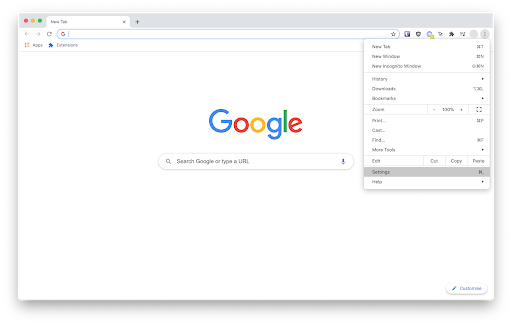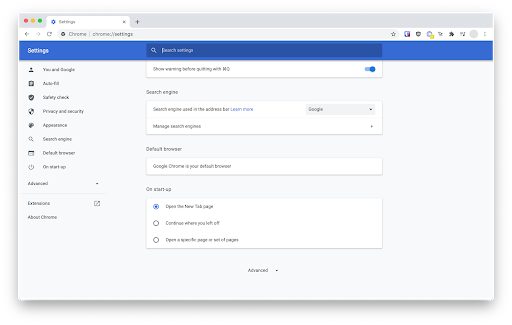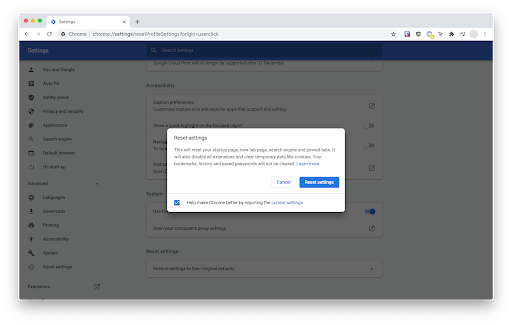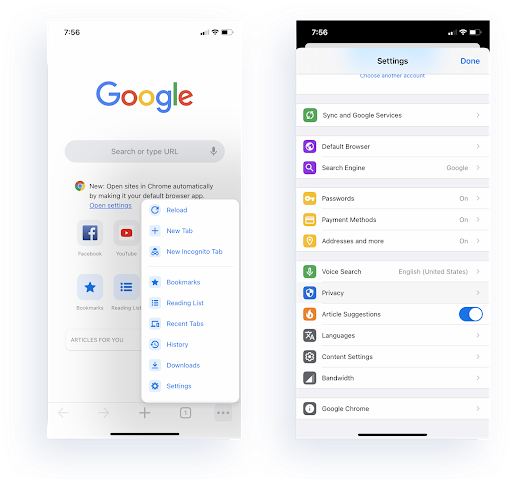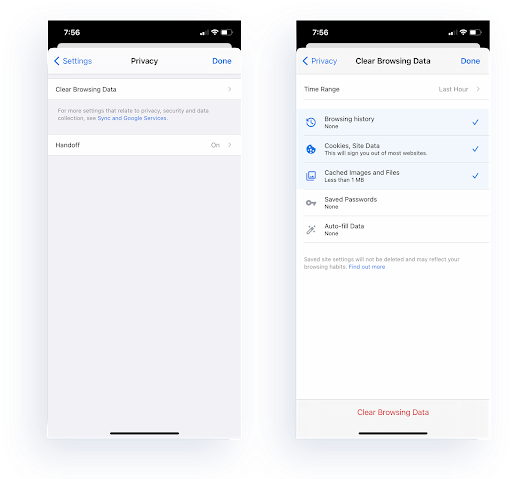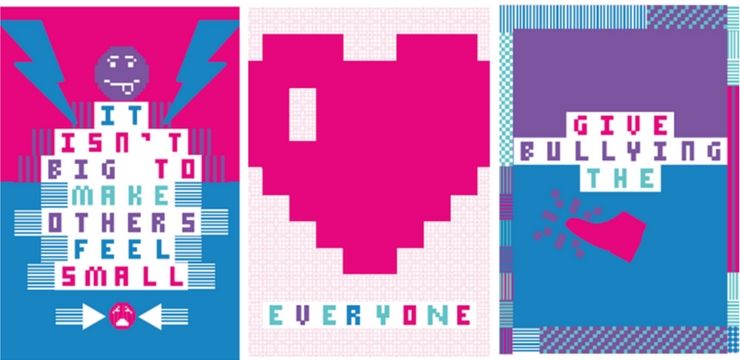Ketahui cara menetapkan semula penyemak imbas web Google Chrome ke tetapan lalai dengan mengikuti panduan kami di bawah. Arahan langkah demi langkah menunjukkan kepada anda bagaimana anda dapat kembali ke tetapan lalai kilang untuk Chrome, dan berpotensi memperbaiki masalah yang mungkin disebabkan oleh tetapan, pelanjutan, atau bahkan adware yang diubah.

Nota : Panduan ini ditulis menggunakan versi terbaru Google Chrome - jika anda menggunakan binaan lama, beberapa langkah mungkin sedikit berbeza.
aplikasi tetapan windows 10 tidak berfungsi
Cara menetapkan semula Google Chrome pada Windows dan Mac
Petunjuk untuk menetapkan semula tetapan Google Chrome anda ke lalai adalah sama pada semua komputer desktop, termasuk Windows 10 dan Mac sistem operasi. Panduan di bawah ini membantu anda mengembalikan tetapan anda ke lalai, yang berpotensi memperbaiki masalah yang mungkin anda alami dengan penyemak imbas.
- Buka penyemak imbas Google Chrome anda.
- Klik pada Sesuaikan dan kendalikan Google Chrome Butang (Lagi) di sudut kanan atas skrin anda akan kelihatan seperti 3 titik menegak.
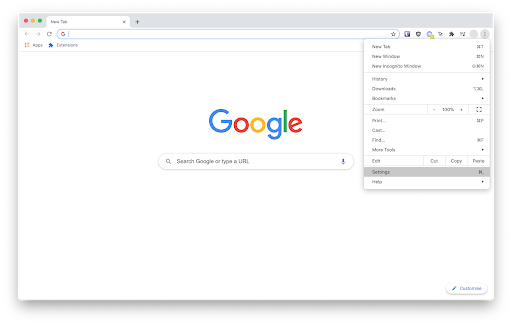
- Klik pada Tetapan pilihan dari menu konteks. Ini akan membawa anda ke tab baru dengan semua tetapan Google Chrome ditampilkan.
Petua : Anda juga boleh memasukkan chrome: // tetapan / ke bar alamat anda untuk menavigasi ke halaman tetapan khusus.
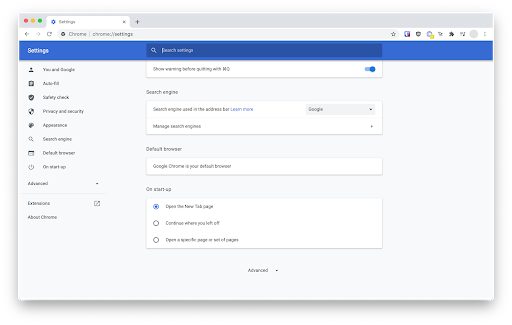
- Tatal ke bahagian bawah halaman sehingga anda melihatnya Mahir butang. Klik di atasnya untuk mendedahkan lebih banyak pilihan.
- Terus menatal ke bawah sehingga anda mencapai Tetapkan semula dan bersihkan bahagian. Di sini, klik pada Pulihkan tetapan ke lalai asal mereka .
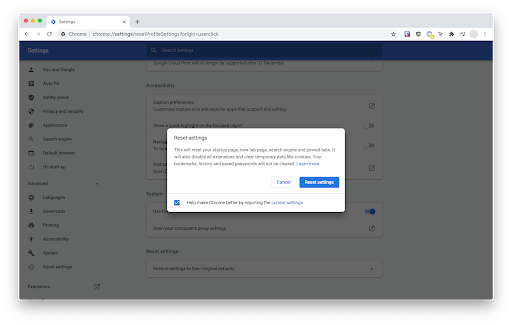
- Sahkan tindakan dengan mengklik pada Aturan semula butang. Penyemak imbas anda harus kembali ke keadaan semula tanpa anda perlu menyahpasang dan memuat turunnya semula secara manual.
Baca: Cara Memperbaiki Google Chrome Terus Kerosakan pada Windows 10
Cara menetapkan semula Google Chrome pada Android
Berikut adalah langkah-langkah untuk memulihkan tetapan lalai Google Chrome pada peranti Android. Harap perhatikan bahawa beberapa langkah mungkin berbeza-beza bergantung pada peranti anda, serta versi Google Chrome yang dipasang.

Buka telefon bimbit anda Tetapan aplikasi, kemudian ketik pada Aplikasi bahagian.
- Cari Google Chrome dalam senarai aplikasi.
- Ketik pada Kosongkan cache dan Kosongkan Semua Data butang untuk menetapkan semula Google Chrome anda. Bergantung pada peranti Android anda, anda mungkin mempunyai pilihan tambahan untuk menghapus lebih banyak tetapan, sisa data, dll.
Cara menetapkan semula Google Chrome pada iOS
Pada masa penulisan, menetapkan semula Google Chrome pada peranti iOS tidak mungkin dilakukan. Namun, anda dapat menghapus data penyemakan imbas anda, yang berfungsi sama dengan penyetelan semula dan dapat menyelesaikan sejumlah masalah dengan aplikasi Google Chrome anda. Pelajari cara membersihkan data penyemak imbas Google Chrome pada peranti operasi iOS, seperti iPhone atau iPad.
- Buka aplikasi Google Chrome anda.
- Ketik pada Sesuaikan dan kendalikan Google Chrome Butang (Lagi) di kanan bawah aplikasi. Ikon hendaklah kelihatan seperti 3 titik mendatar.
- Ketik Tetapan dari menu konteks.
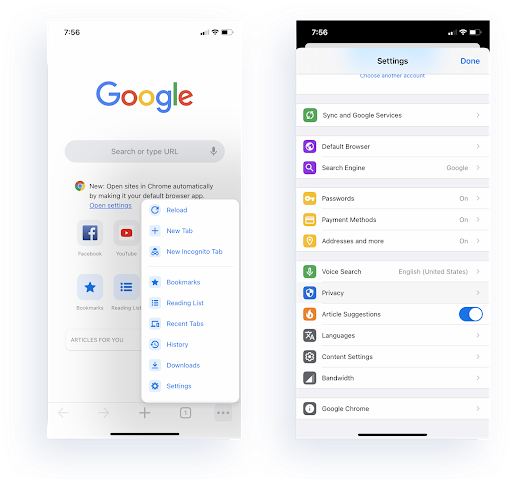
- Ketik Privasi .
- Ketik Kosongkan Data Penyemakan Imbas . Pilih pilihan berikut:
Sejarah penyemakan imbas
Kuki, Data Tapak
Imej dan Fail Cache
Kata Laluan yang Disimpan
Mengisi Data secara automatik - Di bahagian bawah skrin, ketuk warna merah Kosongkan Data Penyemakan Imbas butang, dan sahkan bahawa anda ingin membuang semua data.
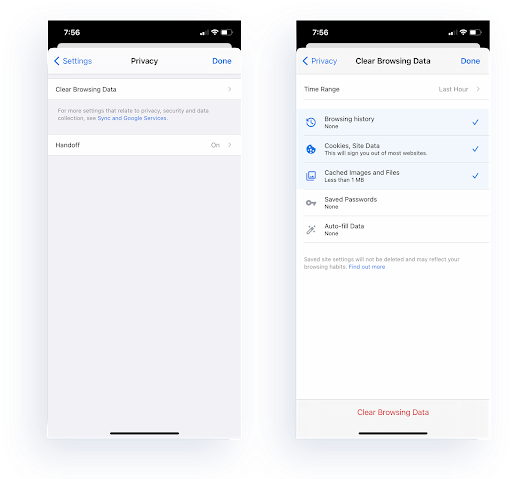
- Aplikasi Google Chrome anda akan segar seperti ketika anda pertama kali memuat turunnya. Sekiranya anda tidak berpuas hati dengan hasilnya, kami sarankan anda mencopot pemasangan aplikasi Google Chrome dari peranti anda, dan memuat turunnya lagi dari App Store.
Pemikiran terakhir
Sekiranya anda memerlukan bantuan lebih lanjut, jangan takut untuk menghubungi pasukan khidmat pelanggan kami, yang tersedia 24/7 untuk membantu anda. Kembali kepada kami untuk artikel yang lebih bermaklumat yang berkaitan dengan produktiviti dan teknologi moden!
alamat ip tidak dapat dijumpai chrome
Adakah anda ingin menerima promosi, tawaran, dan diskaun untuk mendapatkan produk kami dengan harga terbaik? Jangan lupa untuk melanggan buletin kami dengan memasukkan alamat e-mel anda di bawah! Terima berita teknologi terkini di peti masuk anda dan jadilah yang pertama membaca petua kami untuk menjadi lebih produktif.
Baca Juga
> Cara Memperbaiki Kesalahan 'Sambungan Anda Bukan Peribadi' di Google Chrome
> Pemasangan Google Chrome Gagal di Windows 10 (Diselesaikan)
> Memperbaiki: Google Chrome sedang menunggu masalah cache pada Windows 10